Gravação e corte a laser de decorações de acrílico fosco
Acrílico, época festiva
introdução
Definições do Projeto
Configurações adicionais:
Gravação raster:processo azul
Poder55%
DPI500
CompostoNenhum
DireçãoDe cima para baixo
Gravação raster: processo preto
Poder20%
DPI500
CompostoNenhum
DireçãoDe cima para baixo
Corte vetorial: processo azul claro
Poder20%
Frequência100%
Corte vetorial: processo preto
Poder100%
Frequência100%
Passo 1: suporte adesivo
Corte três pedaços do adesivo 3M 300LSE: 9”, 8,5” e 6”. Descobrimos que o 300LSE é o melhor adesivo para aplicar no acrílico fosco sem aparecer em cada camada. Usando a peça de 9”, retire o forro não impresso na parte de trás e aplique num dos lados da folha de acrílico vermelho. Repita com o suporte de 8,5” num dos lados do acrílico branco e o fundo de 6” num dos lados de uma das peças do acrílico verde.

Passo 2: navegar no ficheiro
Existem cinco separadores na parte inferior do ficheiro. Os primeiros quatro separadores correspondem à peça de acrílico com a qual está a trabalhar. Um dos separadores é para o acrílico verde com o suporte adesivo e o outro para a folha não adesiva. O último separador mostra como a decoração concluída é montada.
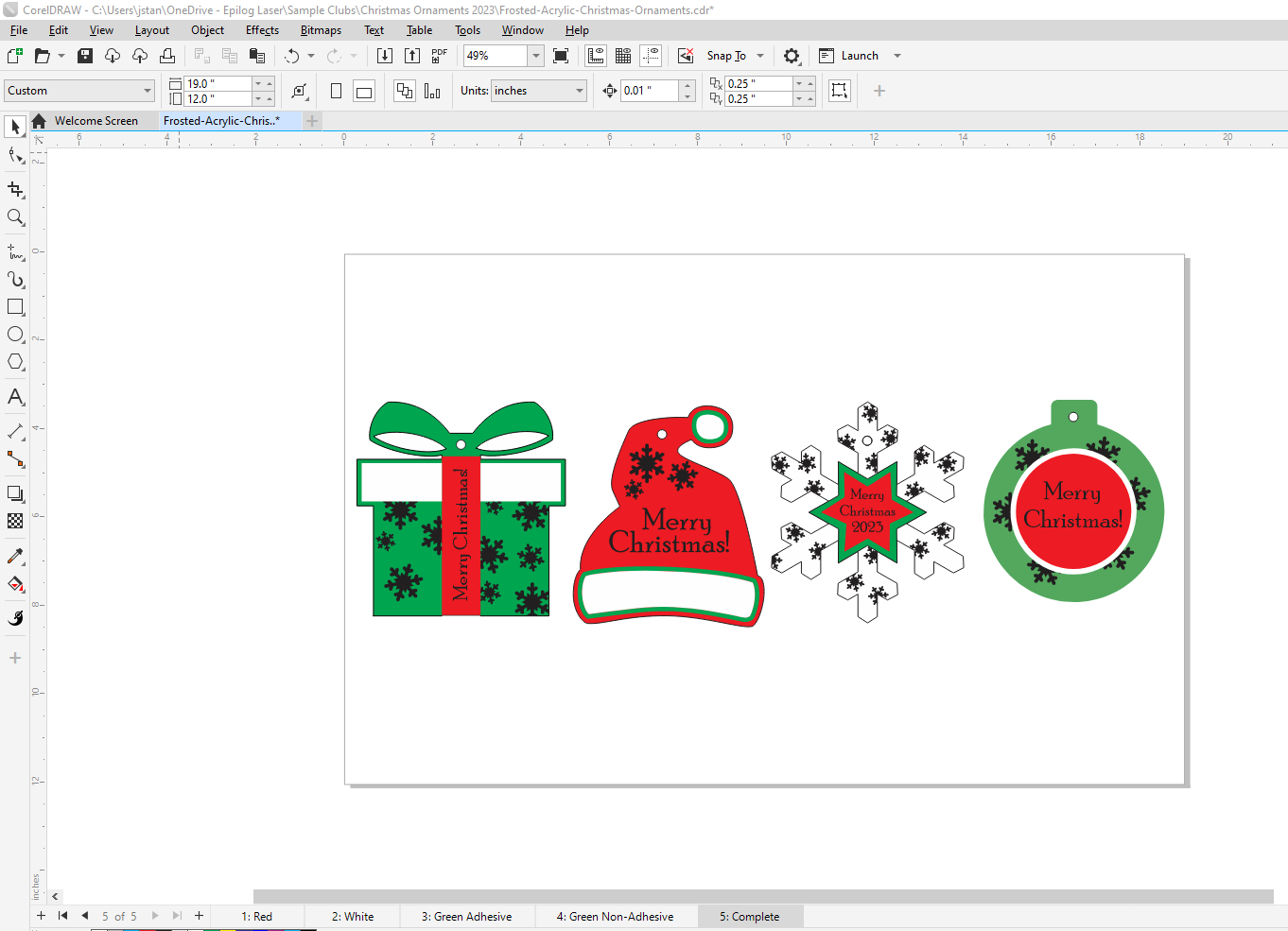
Passo 3: gravação e corte do acrílico vermelho
Selecione o separador Vermelho. Os itens no lado esquerdo da página serão cortados da parte adesiva do acrílico e os chapéus de Pai Natal do lado direito estão na parte não adesiva do acrílico.
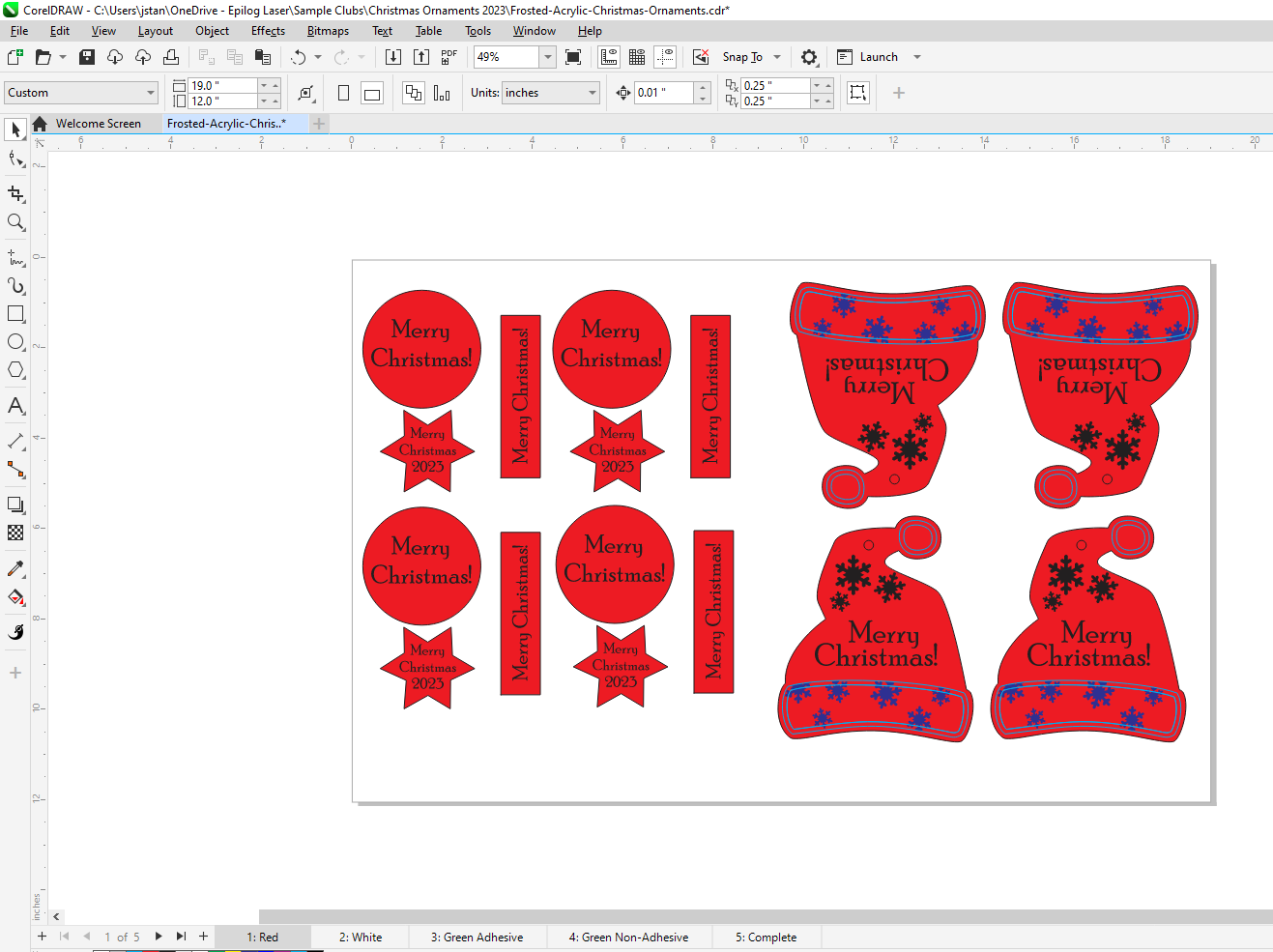
Passo 4: imprimir o ficheiro para o laser
Imprima o ficheiro ao selecionar “Página atual”. Se não fizer isto, todos os separadores irão para o Laser Dashboard ao mesmo tempo.

Passo 5: aplique as configurações de gravação
A vista de câmara ajudará a garantir que os itens que precisam de suporte adesivo sejam colocados sobre a folha adesiva que colocamos anteriormente. Divida o processo de gravação por cor para que as camadas preta e azul sejam separadas em dois processos. Para a camada azul, queremos uma gravação mais profunda porque estará sob uma camada adicional de acrílico. Escolha a configuração Gravação de texto/clipart de 500 DPI no Laser Dashboard. O processo preto será ligeiramente gravado para criar o efeito fosco, por isso reduza a potência para cerca de 1/3 da configuração anterior. Depois de marcar esta configuração, pode guardá-la como configuração personalizada de acrílico fosco no painel. Desative o processo da camada vermelha que não precisaremos.

Passo 6: aplique as suas configurações de corte vetorial
Divida o processo vetorial por cor para que as linhas azuis claras e negras estejam em dois processos separados. O azul claro será ligeiramente marcado na superfície do acrílico para ajudar na colocação da camada adicional, e o processo preto será cortado. Para a gravação do vetor de luz, usamos 100% de velocidade, 20% de potência e 100% de frequência. Depois de marcar esta configuração, pode guardá-la como configuração de material personalizada como Acrylic Light Vector Etch. Para o processo com as linhas vetoriais pretas, usamos a configuração de material de corte de acrílico de 1/8”. Imprima o ficheiro para o laser.

Passo 7: preparar a folha de acrílico branco
Selecione o separador Branco no ficheiro, imprima no Laser Dashboard e repita os passos 5 e 6 para separar os processos e selecionar as definições do material e, em seguida, imprima a página atual para o laser.

Passo 8: preparar a folha de acrílico verde
Existem dois separadores para o acrílico verde, um para a folha com o suporte adesivo e outro para a folha sem suporte. Envie o ficheiro do separador Adesivo verde para o laser, escolhendo a página atual, e separe por cor. Desligue o processo verde e use a configuração de material de corte de acrílico de 1/8”. Não há outros processos necessários para este ficheiro. Em seguida, abra o separador Não adesivo verde e repita os passos 5-6 para separar os processos por cor e escolher as suas configurações de material.
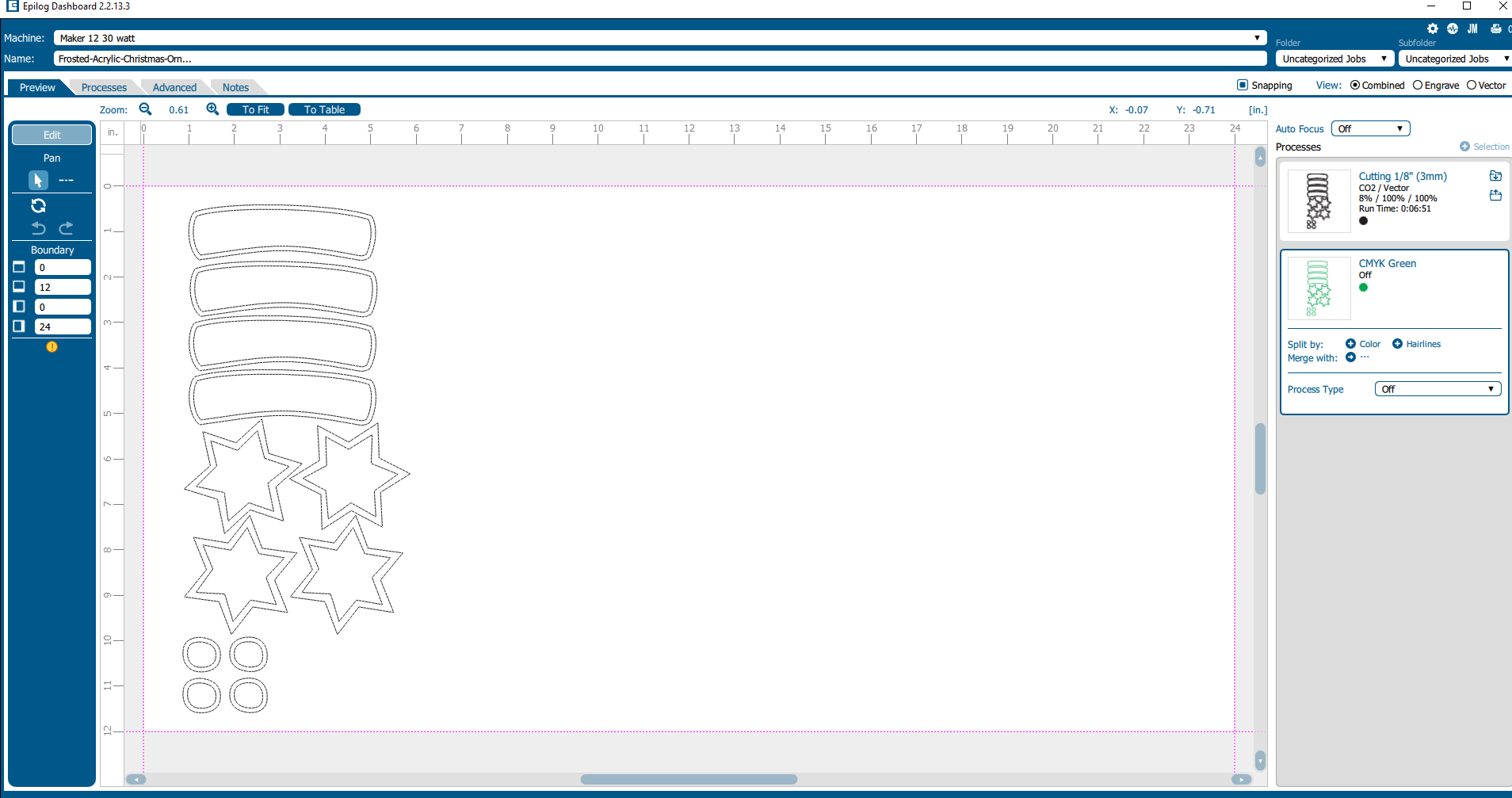
Passo 9: montar os enfeites
Retire a parte de trás adesiva das peças para as aplicar na decoração certa. Pode usar o separador Completo para ver como as decorações acabadas são montadas e as linhas vetoriais de luz para alinhar cada peça.

Agora pode usar as decorações de acrílico de corte a laser personalizadas!

As decorações de acrílico de marketing podem segmentar vários públicos, dependendo do design, tema e estilo das decorações. Eis alguns possíveis mercados-alvo a considerar:
Compradores festivos:
- Posicione as suas decorações como decorações festivas para o Natal, Hanukkah, Ação de Graças e muito mais.
- Dê destaque a designs únicos e personalizados que podem servir como presentes com significado.
Organizadores de eventos:
- Segmente profissionais ou indivíduos que planeiam eventos, como festas ou encontros de empresa.
- Ofereça decorações de acrílico personalizáveis ou temáticas que podem ser usadas como artigos de decoração ou lembranças.
Lojas de presentes:
- Faça parceria com lojas de presentes locais ou online para apresentar as suas decorações de acrílico como presentes únicos e personalizáveis.
- Considere oferecer descontos em massa para retalhistas.
Presentes empresariais:
- Posicione as suas decorações de acrílico como presentes empresariais ideais para clientes, funcionários ou parceiros de negócios, especialmente durante a época festiva.
- Ofereça opções de personalização com logótipos da empresa ou mensagens personalizadas.
Lojas online:
- Utilize plataformas online como a Etsy, a Amazon ou o seu próprio website de comércio eletrónico para chegar a um público mais vasto.
- Utilize as redes sociais para mostrar os seus produtos e interagir com potenciais clientes.
Escolas e estabelecimentos de ensino:
- Direcione escolas ou estabelecimentos de ensino para eventos de angariação de fundos ou como artigos decorativos para salas de aula.
- Ofereça preços em massa para encomendas maiores.









